PROE建模及工程图、标题栏、明细表、格式使用方法
proe中的绘图设置
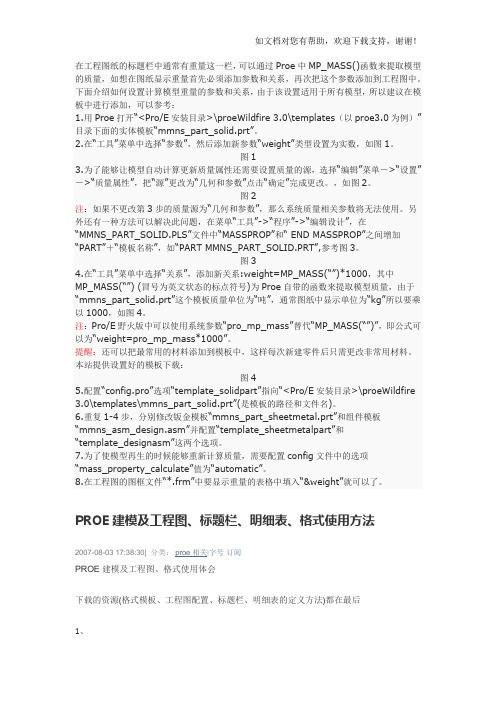
在工程图纸的标题栏中通常有重量这一栏,可以通过Proe中MP_MASS()函数来提取模型的质量,如想在图纸显示重量首先必须添加参数和关系,再次把这个参数添加到工程图中。
下面介绍如何设置计算模型重量的参数和关系,由于该设置适用于所有模型,所以建议在模板中进行添加,可以参考:1.用Proe打开“<Pro/E安装目录>\proeWildfire 3.0\templates(以proe3.0为例)”目录下面的实体模板“mmns_part_solid.prt”。
2.在“工具”菜单中选择“参数”,然后添加新参数“weight”类型设置为实数,如图1。
图13.为了能够让模型自动计算更新质量属性还需要设置质量的源,选择“编辑”菜单->“设置”->“质量属性”,把“源”更改为“几何和参数”点击“确定”完成更改。
,如图2。
图2注:如果不更改第3步的质量源为“几何和参数”,那么系统质量相关参数将无法使用。
另外还有一种方法可以解决此问题,在菜单“工具”->“程序”->“编辑设计”,在“MMNS_PART_SOLID.PLS”文件中“MASSPROP”和“ END MASSPROP”之间增加“PART”+“模板名称”,如“PART MMNS_PART_SOLID.PRT”,参考图3。
图34.在“工具”菜单中选择“关系”,添加新关系:weight=MP_MASS(“”)*1000,其中MP_MASS(“”) (冒号为英文状态的标点符号)为Proe自带的函数来提取模型质量,由于“mmns_part_solid.prt”这个模板质量单位为“吨”,通常图纸中显示单位为“kg”所以要乘以1000,如图4。
注:Pro/E野火版中可以使用系统参数“pro_mp_mass”替代“MP_MASS(“”)”,即公式可以为“weight=pro_mp_mass*1000”。
提醒:还可以把最常用的材料添加到模板中,这样每次新建零件后只需更改非常用材料。
proe工程制图常用操作设置操作汇总
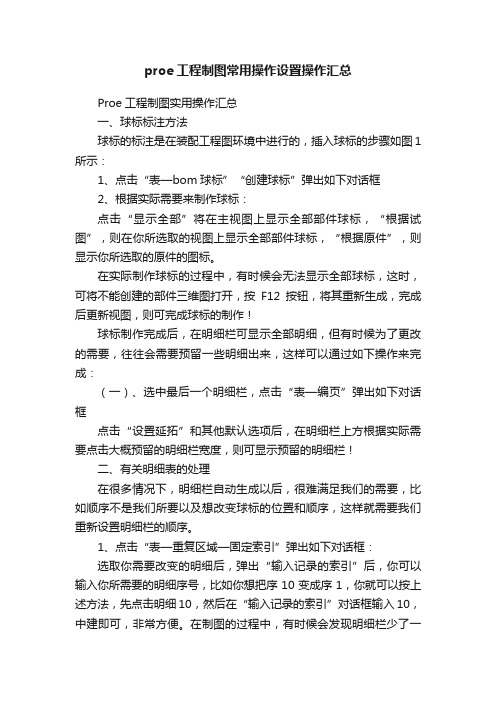
proe工程制图常用操作设置操作汇总Proe工程制图实用操作汇总一、球标标注方法球标的标注是在装配工程图环境中进行的,插入球标的步骤如图1所示:1、点击“表—bom球标”“创建球标”弹出如下对话框2、根据实际需要来制作球标:点击“显示全部”将在主视图上显示全部部件球标,“根据试图”,则在你所选取的视图上显示全部部件球标,“根据原件”,则显示你所选取的原件的图标。
在实际制作球标的过程中,有时候会无法显示全部球标,这时,可将不能创建的部件三维图打开,按F12按钮,将其重新生成,完成后更新视图,则可完成球标的制作!球标制作完成后,在明细栏可显示全部明细,但有时候为了更改的需要,往往会需要预留一些明细出来,这样可以通过如下操作来完成:(一)、选中最后一个明细栏,点击“表—编页”弹出如下对话框点击“设置延拓”和其他默认选项后,在明细栏上方根据实际需要点击大概预留的明细栏宽度,则可显示预留的明细栏!二、有关明细表的处理在很多情况下,明细栏自动生成以后,很难满足我们的需要,比如顺序不是我们所要以及想改变球标的位置和顺序,这样就需要我们重新设置明细栏的顺序。
1、点击“表—重复区域—固定索引”弹出如下对话框:选取你需要改变的明细后,弹出“输入记录的索引”后,你可以输入你所需要的明细序号,比如你想把序10变成序1,你就可以按上述方法,先点击明细10,然后在“输入记录的索引”对话框输入10,中建即可,非常方便。
在制图的过程中,有时候会发现明细栏少了一项,比如明细10后就是12了,11丢失了,通过普通创建球标的方法依然解决不了,怎么办呢?可以试试下面的方法:打开丢失的三维模型,按F12重新修正,点击“表—bom球标—创建球标—根据试图”,选中丢失的原件按中键完成,会提示说明此丢失原件已经被固定,只是因为其他原因没有显示出来,这时你首先需要将其撤销固定,具体操作“表—重复区域—固定索引”点击明细后,在弹出的对话框选“不固定”然后输入11,这样就取消了11的固定索引,重新按正常的方法创建球标即可。
Proe工程图标准设置大全
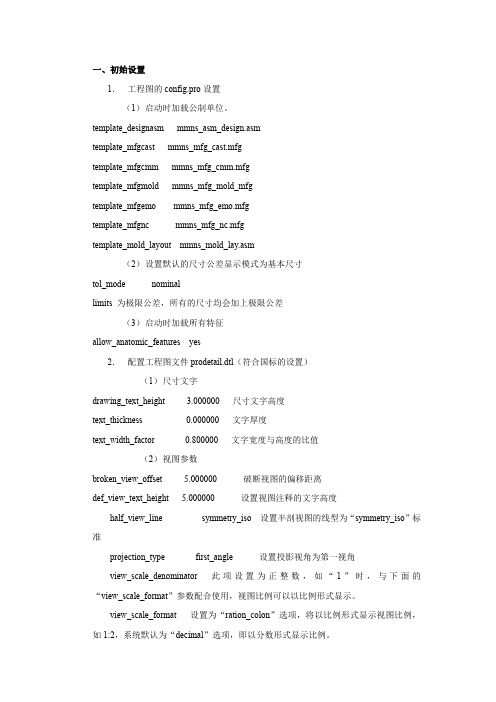
一、初始设置1.工程图的config.pro设置(1)启动时加载公制单位。
template_designasm mmns_asm_design.asmtemplate_mfgcast mmns_mfg_cast.mfgtemplate_mfgcmm mmns_mfg_cmm.mfgtemplate_mfgmold mmns_mfg_mold_mfgtemplate_mfgemo mmns_mfg_emo.mfgtemplate_mfgnc mmns_mfg_nc.mfgtemplate_mold_layout mmns_mold_lay.asm(2)设置默认的尺寸公差显示模式为基本尺寸tol_mode nominallimits 为极限公差,所有的尺寸均会加上极限公差(3)启动时加载所有特征allow_anatomic_features yes2.配置工程图文件prodetail.dtl(符合国标的设置)(1)尺寸文字drawing_text_height 3.000000 尺寸文字高度text_thickness 0.000000 文字厚度text_width_factor 0.800000 文字宽度与高度的比值(2)视图参数broken_view_offset 5.000000 破断视图的偏移距离def_view_text_height 5.000000 设置视图注释的文字高度half_view_line symmetry_iso 设置半剖视图的线型为“symmetry_iso”标准projection_type first_angle 设置投影视角为第一视角view_scale_denominator 此项设置为正整数,如“1”时,与下面的“view_scale_format”参数配合使用,视图比例可以以比例形式显示。
view_scale_format 设置为“ration_colon”选项,将以比例形式显示视图比例,如1:2,系统默认为“decimal”选项,即以分数形式显示比例。
ProE工程图的标准格式

Click OK. 系统显示指定大小的图纸,并出现FORMAT菜单 .
2.1.3 在格式文件中建立几何体(To Create Format Geometry)
我们可以使用绘制工具,来绘制实体。选择Detail-> Sketch后,即出现可以绘制的几何体的菜单。
操作如下:
advanced-draw setup-retrieve,读取*.dtl文件
advanced-draw setup-save 保存成format.dtl文件
在config.pro指定“format_setup_file”为:path+format.dtl
2.1.10 导入格式文件To Reuse a Format from a Legacy System
在格式文件中,我们需要也可以使用表格操作。格式文件应用到工程图后,系统会自动复制这些表到工程图中,在复制完成后,表格就不再依赖格式文件,我们可以移动、修改甚至把它们删除
在工程图中,如果替换或删除其应用的格式文件,从格式文件中复制来的表格会高亮显示,系统会提示你是否保留表格。 当格式文件修改以后,格式文件和工程图并不相关,因此,我们如果需要更新工程图中的格式文件,就必须重新指定格式文件,可以使用下面的方法:
2.1.4 修改标准格式文件(To Modify a Standard Format)
在标准格式文件中,如果需要修改符号symbol的文本、符号高度以及注解文本,使用和它们在建立时使用的命令一样。
PROE工程图的标准格式

PROE工程图的标准格式我们可以使用或绘制一个工程图的格式文件(也可以成为模版,按照原文,我们仍翻译为格式文件),并将它应用的工程图文件中。
格式是工程图文件的一个自定义的图层,格式文件主要包括如下内容:标题栏、边框、表、甚至可以包括公司的标记。
要建立一个格式文件,应在format模式下,并且需要pro/detail模块,我们可以选择合适的图纸大小(标准图纸或自定义大小),要建立绘制的格式文件,我们应该处于草绘Sketcher状态下。
标准格式包括:注解文本、符号、表格、绘制的几何体。
我们还可以建立或修改标准格式的内容,如果具有Pro/DETAIL模块,我们可以达到如下目的:绘制几何体以及加入注解移动、镜象、复制、成组、延伸几何体使用或修改绘图的栅格指定用户属性建立工程图表格使用输入输出工具建立plot, DXF, DWG, SET, TIFF, CGM, and IGES等格式的文件输入IGES, DXF, and SET等格式的文件建立用户自定义线形建立、使用、修改符号symbols在格式文件中包含绘制的刨面线2.1.2 建立标准格式(To Create a Standard Format)在菜单中选择File > New新文件对话框中选择 Format,输入格式文件的名称,点击OK.指定图纸的幅面(大小),有如下方法:在Orientation点击Portrait,可以选择一个竖放的标准图纸在Orientation点击Landscape,可以选择一个横放的标准图纸点击Variable,选择图纸的单位,可以输入任意大小的图纸幅面大小如图所示Click OK. 系统显示指定大小的图纸,并出现FORMAT菜单 .2.1.3 在格式文件中建立几何体(To Create Format Geometry)我们可以使用绘制工具,来绘制实体。
Proe creo完整制作工程图格式和模板
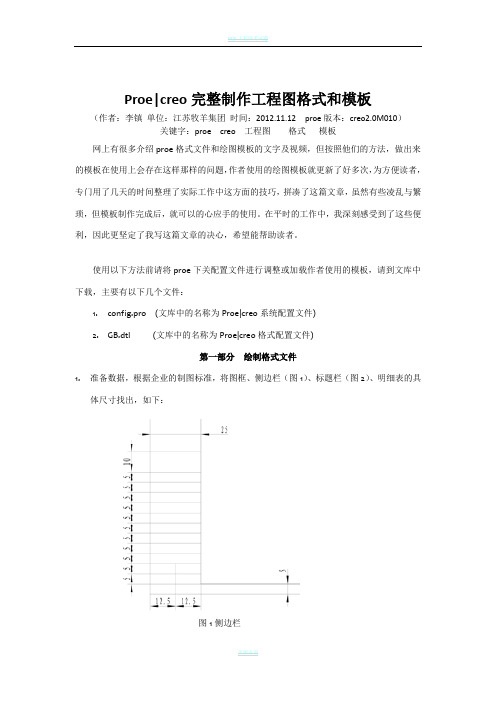
Proe|creo完整制作工程图格式和模板(作者:李镇单位:江苏牧羊集团时间:2012.11.12 proe版本:creo2.0M010)关键字:proe creo 工程图格式模板网上有很多介绍proe格式文件和绘图模板的文字及视频,但按照他们的方法,做出来的模板在使用上会存在这样那样的问题,作者使用的绘图模板就更新了好多次,为方便读者,专门用了几天的时间整理了实际工作中这方面的技巧,拼凑了这篇文章,虽然有些凌乱与繁琐,但模板制作完成后,就可以的心应手的使用。
在平时的工作中,我深刻感受到了这些便利,因此更坚定了我写这篇文章的决心,希望能帮助读者。
使用以下方法前请将proe下关配置文件进行调整或加载作者使用的模板,请到文库中下载,主要有以下几个文件:1.config.pro (文库中的名称为Proe|creo系统配置文件)2.GB.dtl (文库中的名称为Proe|creo格式配置文件)第一部分绘制格式文件1.准备数据,根据企业的制图标准,将图框、侧边栏(图1)、标题栏(图2)、明细表的具体尺寸找出,如下:图1侧边栏图2 标题栏2.启动proe,新建格式文件,文件名形如A4prt_muyang.frm注:(1)文件名的意义A4代表图幅大小,可根据需要定义A0、A1、A2、A3等幅面;(2)prt代表用于绘制零件图的模板,可根据需要定义asm、sht等;(3)muyang代表公司名称,可根据需要定义其他如xcmg、sany等,方便进行区别;(4)用此法进行定义有利于今后模板的系列化。
有初学的读者会问为什么定义格式(frm)而不定义绘图(drw)呢?这里为读者答疑,在proe里绘图中有个功能就是可以替换图框,利用这个功能我们很容易实现对图框的替换,而不用重新绘制,所以建议读者先创建frm,在今后的使用中会感到得心应手,这也是个小技巧,呵呵。
点确定,进入新格式的绘制制定模板选择“空”,方向选择“纵向”,幅面选择“A4”,点确定,进入绘制界面,如下图2.绘图区边框绘制,输入绝对坐标25,5确定,点右键输入绝对坐标25,292依次输入绝对坐标(205,292)(205,5)(25,5)完成绘图区边框绘制。
Proecreo完整制作工程图格式和模板

Proe|creo 完整制作工程图格式和模板(作者:李镇 单位:江苏牧羊集团 时间: proe 版本:creo2.0M010)关键字:proe creo 工程图 格式 模板网上有很多介绍proe 格式文件和绘图模板的文字及视频,但按照他们的方法,做出来的模板在使用上会存在这样那样的问题,作者使用的绘图模板就更新了好多次,为方便读者,专门用了几天的时间整理了实际工作中这方面的技巧,拼凑了这篇文章,虽然有些凌乱与繁琐,但模板制作完成后,就可以的心应手的使用。
在平时的工作中,我深刻感受到了这些便利,因此更坚定了我写这篇文章的决心,希望能帮助读者。
使用以下方法前请将proe 下关配置文件进行调整或加载作者使用的模板,请到文库中下载,主要有以下几个文件:1. config.pro (文库中的名称为Proe|creo 系统配置文件)2. GB.dtl (文库中的名称为Proe|creo 格式配置文件)第一部分 绘制格式文件1. 准备数据,根据企业的制图标准,将图框、侧边栏(图1)、标题栏(图2)、明细表的具体尺寸找出,如下:2. 启动proe ,新建格式文件,文件名形如A4prt_muyang.frm注:(1)文件名的意义A4代表图幅大小,可根据需要定义A0、A1、A2、A3等幅面;(2)prt 代表用于绘制零件图的模板,可根据需要定义asm 、sht 等;(3)muyang 代表公司名称,可根据需要定义其他如xcmg 、sany 等,方便进行区别;(4)用此法进行定义有利于今后模板的系列化。
有初学的读者会问为什么定义格式(frm )而不定义绘图(drw )呢?这里为读者答疑,在proe 里绘图中有个功能就是可以替换图框,利用这个功能我们很容易实现对图框的替换,而不用重新绘制,所以建议读者先创建frm ,在今后的使用中会感到得心应手,这也是个小技巧,呵呵。
点确定,进入新格式的绘制制定模板选择“空”,方向选择“纵向”,幅面选择“A4”,点确定,进入绘制界面,如图2 标题栏 图1侧边栏下图2.绘图区边框绘制,输入绝对坐标25,5确定,点右键输入绝对坐标25,292依次输入绝对坐标(205,292)(205,5)(25,5)完成绘图区边框绘制。
最经典的PROE工程图标准设置
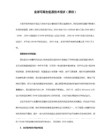
PROE工程图中的几个使用技巧(二)

PROE工程图中的几个使用技巧(二)四)制定明细表手册通常在用户的图档中,除去附于装配图的明细表外,还需有专门装订成册的明细表,这时的做法基本上一样,但是因为表格要分页,故不要在图框(Format)中定义Table, 而是定义好一个Table,存储起来。
使用时,选择一个不带Repeat Region 的图框,基于要表达的装配模型,但不需要放置视图,再调用做好的Table.接下来进行分页。
1. 在Pro/E 的table 功能中,是允许将一个Repeat Region 分开的,用法如下:选取相应表后→表→编页→设置延拓,点取分割的位置,Repeat Region 即会只剩下分割位置以前的一部分,同时,会按相同的大小分成多页,并自动加上图框。
也正是因为自动加图框,所以图框中不能再含有Repeat Region .要在每个区域增加抬头部分,选择Add Title 及要选的Repeat Region,再选择Header(表格自上向下排列时)或Footer(表格自下向上排列时),再选择抬头的区域,只有一行时,连点两次即可,多行时点首尾行,这样,基本上可以满足明细表汇总的要求。
2. Pagination 的相关功能。
Set Extent: 分页。
Clear Extent: 取消分页。
请注意此时后面自动增加的页数不会自动删除,包括零件序号变少,页数减少时,也会出现空白页。
Add Sement: 一般适用于图纸形式的标题栏。
当标题栏长度太大时,需要在同一页面上放置多列,此时,在Set Extent 之后,用Add Sement,选择对角两个点,即可显示出初始页后面的标题栏。
需要多列时,重复即可。
如果指定的区域过大,则会出现空行。
Del Sement: 删除掉增加的区域。
五)如何加入图示符号:关键是建立下面的NOTE。
六)倒角解决方法:/插入/注释/ISO 导引/相切方向/制作注释/无箭头/点倒角斜边七)装配中轴的剖面线处理选取剖面线/属性/排除元件/选轴零件/DONE八)粗糙度的标注方法符号放在轮廓线上:插入/表面光洁度/检索/ Machined/法向/选取边/输入值。
proE简单明细表制作

Pro/E简单明细表制作一、概述以前做装配图都是在AutoCAD中手动标注球标,然后手工填写明细表,包括序号、代号、名称、材质、数量、重量及备注等信息。
这样做很麻烦,很容易丢漏,尤其当产生更改时,更是雪上加霜……最近工作时间较充裕,就查了一下资料,体验了一下用Pro/E直接生成明细表的感觉,虽然目前的水平还只能做的很简单,但已经感觉很爽了。
下面就把我自己做明细表的过程与大家分享,希望高手指点,相互交流,共同进步! 二、准备工作要实现自动生成装配图,需要使用Pro/E的参数化功能。
包括从一开始的零件建模开始,到最后的装配组件,都需要设置相应的参数,以便相互联系。
于是,为避免每次建模都有设置参数,我们可以制作零件及组件模板。
当我们创建新零件或组件时直接将模板另存为我们需要的名称就可以了。
1、零件模板中需要设置单位,方法:编辑——设置(出现如图2.1所示的菜单管理器)——Units(单位),出现如图2.2所示的单位管理器。
图2.1 设置菜单管理器图2.2 单位管理器我一般选择如图所示的“毫米牛顿秒(mmNs)”。
(有朋友说对应钢制件选择“米千克秒(MKS)”计算结果要更准确一些,但我没有试验,希望大家试一试,并把结果回复一下哦!)2、零件模板中需要设置密度,方法:编辑——设置——Mass Props(质量属性),出现如图2.3所示的设置质量属性对话框。
图2.3 设置质量属性我们知道,钢材的密度为7.8X10³Kg/m³。
当我们用以上单位进行计算时,结果显示的单位为公吨,如图2.4所示。
可见,密度与质量的单位与标准都不一致。
需要我们换算一下才能得到标准的质量单位Kg。
我们输入钢质密度是直接输入7.8E-6,最终计算的结果就是Kg。
如图2.4所示,输入的密度为7.8E-6,则质量为0.5896Kg。
图2.4 分析质量属性结果3、零件模板中的参数设定。
在装配图明细表中,需要显示各个零部件的序号、代号、名称、材质、数量、重量及备注等信息。
Pro ENGINEER Wildfire 5.0 中如何创建工程图模板(含标题栏和明细表)

Pro ENGINEER Wildfire 5.0 中如何创建工程图模板(含标题栏和明细表)?两种方法创建绘图格式:方法一,在Pro/ENGINEER软件中直接创建;方法二,读入外部数据。
方法一、自己制作1.可以在format模式下用二维绘图工具直接绘制图框:使用偏距(Offset)结合裁剪(Trim)制作图框。
具体实现方法如下:第1步、选择菜单栏中的【文件】→【新建】命令建立新的文件,弹出新建对话框,在【类型】栏选择【格式】模块,在名称输入栏输入文件名【GB-A4】(即用户自定义的A4模板),单击【确定】按钮。
第2步、系统弹出【新格式】对话框,在【指定模板】栏选择【空】,在【方向】栏选【横向】或【纵向】,在图纸【标准大小】栏选择【A4】幅面(用户可根据自己所需情况选定图纸大小),单击【确定】按钮。
第3步、点【草绘】,点【偏移边】按钮,选好A4纸边框作为参照,然后利用Offset(偏移边)工具按照国标偏移好边界线,点【拐角】按钮剪掉线段多余部分即可完成边框定义。
画好内、外框线(定义好线型、线宽)。
对国标规定的其它图框格式的每种Format格式文件都要分别作出,保存在共享目录中可供使用。
2.创建、定义标题栏标题栏要在format环境下创建表格(Table Create)来编辑制作。
点【表】→【表】,按国标画好标题栏的表格,定义好【高度和宽度】。
合理使用【合并单元格】,这样就能作出一个合格的表来了。
GB-T 10609.1-2008 技术制图标题栏第三角画法符号第一角画法符号下面采用整体表格制作方法,过程如下:第1步、采用表格(Table)制作工具点【表】→【表】,弹出【菜单管理器】,见图,选择【升序】→【左对齐】→【按长度(By Length)】→【选出点】项,计算好表格中每条线的位置,因为采用这种方式制作表格需要提供每条线的增量值,即每条线之间的距离。
表格初步完成。
第2步、表格合并此时,在【表】中【合并单元Merge Cells】项激活,点击【】。
ProE定义明细表栏

2.4 定义明细表栏当组件转成工程图时,需要使用明细栏。
此时需要单独定义组件的格式文件(.frm),定义组件的格式文件与定义零件的格式文件方法相同,只是在使用中为了区分是否有明细栏。
一般采用格式文件名的命名方式加以区分。
例如零件的格式文件名字为a4_prt.frm、a3_prt.frm等等,则组件的格式文件名字a4_asm.frm、a3_asm.frm等等。
这里给大家推荐两种定义组件格式文件的方法:一种是利用已经做好的a4_frm_prt另存为a4_frm_asm,然后在此基础上继续定义明细栏,可以节省时间。
另外一种是采用输入表格方式。
在前面我们已经介绍过如何输出表格,参见2.2定义标题栏中的步骤七和图输出表格文件。
表格的输入的方式如下,执行下拉菜单表格(Table)>插入(Insert)>表格来自文件(Table From File)…,然后在磁盘上找到已经存好的.tbl文件即可读入表格,参见图1 。
事实上,你在定义格式文件库的时候,一定需要把做好的表格输出,然后在新的格式文件中输入。
同标题栏一样,明细栏做为一个表格(Table)存在于Pro/ENGINEER的工程图中,格式和内容因各自的行业标准不同而异。
建立一个表格,注意一定选择自下向上(Ascending),最下面一行为表头,另外需要几行根据表格的具体要求,由用户决定。
如果零件不分类(即不对标准件、基本件、钢件、非金属件等分类)、零件间也不需要空行时,只需一行,需几个空行,加几行,再乘以分类的类数。
至于列数及每列宽度,通常企业有标准,下面以实例说明。
2.4.1 创建名细栏表格图1输入表格按照企业或公司标准创建明细栏表格。
表格创建和定位方式前面已有详细说明,方法大同小异,不再赘述。
完成结果如图2 。
我们看到的结果是明细栏正好位于标题栏的上方。
注意:按照国标要求明细栏和标题栏中有粗实线部分,而表格的线条均为细实线,解决此问题的办法是在需要粗实线的地方用绘图工具画出白色线条,与表格的边框线重合。
Proe工程图标准设置大全
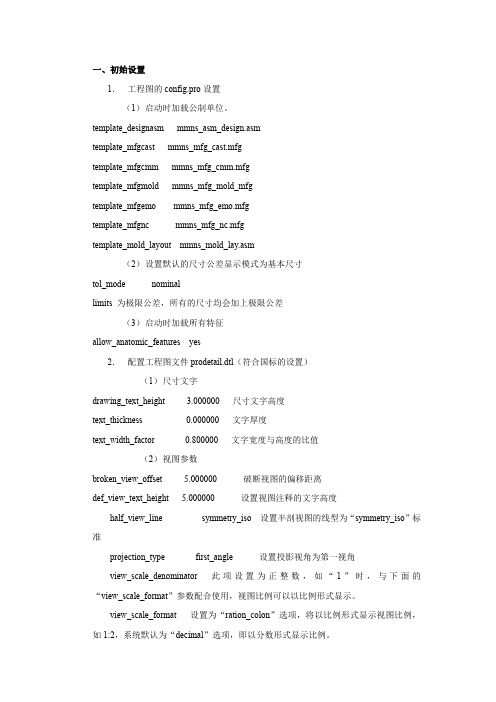
一、初始设置1.工程图的config.pro设置(1)启动时加载公制单位。
template_designasm mmns_asm_design.asmtemplate_mfgcast mmns_mfg_cast.mfgtemplate_mfgcmm mmns_mfg_cmm.mfgtemplate_mfgmold mmns_mfg_mold_mfgtemplate_mfgemo mmns_mfg_emo.mfgtemplate_mfgnc mmns_mfg_nc.mfgtemplate_mold_layout mmns_mold_lay.asm(2)设置默认的尺寸公差显示模式为基本尺寸tol_mode nominallimits 为极限公差,所有的尺寸均会加上极限公差(3)启动时加载所有特征allow_anatomic_features yes2.配置工程图文件prodetail.dtl(符合国标的设置)(1)尺寸文字drawing_text_height 3.000000 尺寸文字高度text_thickness 0.000000 文字厚度text_width_factor 0.800000 文字宽度与高度的比值(2)视图参数broken_view_offset 5.000000 破断视图的偏移距离def_view_text_height 5.000000 设置视图注释的文字高度half_view_line symmetry_iso 设置半剖视图的线型为“symmetry_iso”标准projection_type first_angle 设置投影视角为第一视角view_scale_denominator 此项设置为正整数,如“1”时,与下面的“view_scale_format”参数配合使用,视图比例可以以比例形式显示。
view_scale_format 设置为“ration_colon”选项,将以比例形式显示视图比例,如1:2,系统默认为“decimal”选项,即以分数形式显示比例。
PROE建模及工程图、标题栏、明细表、格式使用方法

PROE建模及工程图、标题栏、明细表、格式使用方法PROE建模及工程图、标题栏、明细表、格式使用方法2008-06-06 21:23PROE建模及工程图、格式使用体会下载的资源(格式模板、工程图配置、标题栏、明细表的定义方法)都在最后1、设置PROE配置文件按照自己的国标、方式、习惯进行适当设置,以提高工作效率;如:设置缺省的建模模板(默认是英制,不适合我们中国人)template_solidpart值设置为X:\proeWildfire3.0\templates\mmns_part_solid. prt以及其它设置,如单位等,见下图01注:配置文件config.pro一定要保存在PROE安装目录下的TEXT目录下,否则无效2、设置建模模板(添加一些参数,以方便工程图的标题栏、明细表调用)图样名称———CNAME材料标记———CMAT但我使用PTC_MATERIAL_NAME参数)阶段标记———CJDBZ(用户定义的参数)重量———CMASS企业名称———QNAME方法:“工具”→“参数”→点右下角“+”号→在名称列中输入参数名(如CNAME)→在类型列中选择类型(如字符串)→值为空→在说明列中输入简要的说明,以更自己识别)如下图023、建立标题栏(具体方法不多说,本论坛中有很详细定制方法,在最后我也上传一方法,)①把标题栏建立成表格,以更日后调用②标题栏中的参数一定要与你上面模板的参数一一对应,这样以后在建立工程图时,它才会自动获取零件中的相关数据,其中系统参数也是自动获取的,如比例、页码等③你也可以把企业名称参数还要直接用你单位的名称代替,这样以后就不用每次输入,同样,你也可以在设置模板在将QNAME的值设置成你单位的名称(推荐),这是一样的。
④注意:要设置“旋转原点”在右下角,旋转原点将是你以后将此表插入的基点,方法:选中整个表格,再点右键→设置旋转原点→靠近你要设置原点线段附近点左键→会出现一小叉→OK见下图03、044、建立其它的部分:代码栏、附加栏、参数栏,方法同上注:代码栏旋转原点是左上角、是倒显示图号的那个,要求参数文本样式旋转角度180°才可以倒显示,见下图05;参数栏旋转原点是右上角那个点5、建立明细表(同样,访求不说明,自己论坛中找,多的很呢)我把我建立的表放在TABLE.FRM文件中传上了,大家可以参考一下,同时我也上传了一个有关PROE的格式、标题栏、明细表、BOM创建等的定义方法(这个使用说明是我在网上找到的,和大家分享是叫“孤峰醉酒峰”制作的。
ProE建工程图标题栏明细表格式使用方法-推荐下载

ProE图文教程PROE建模及工程图,标题栏,明细表,格式使用方法1.设置PROE配置文件按照自己的国标、方式、习惯进行适当设置,以提高工作效率;如:设置缺省的建模模板(默认是英制) template_solidpart值设置为X:\proeWildfire3.0\templates\mmns_part_solid.prt 以及其它设置,如单位等,见下图注:配置文件config.pro一定要保存在PROE安装目录下的TEXT目录下,否则无效2.设置建模模板(添加一些参数,以方便工程图的标题栏、明细表调用)图样名称———CNAME 材料标记———CMAT但我使用PTC_MATERIAL_NAME参数)阶段标记———CJDBZ(用户定义的参数)重量———CMASS 企业名称———QNAME方法:“工具”→“参数”→点右下角“+”号→在名称列中输入参数名(如CNAME)→在类型列中选择类型(如字符串)→值为空→在说明列中输入简要的说明,以更自己识别)如下图:3、建立标题栏①把标题栏建立成表格,以更日后调用②标题栏中的参数一定要与你上面模板的参数一一对应,这样以后在建立工程图时,它才会自动获取零件中的相关数据,其中系统参数也是自动获取的,如比例、页码等③你也可以把企业名称参数还要直接用你单位的名称代替,这样以后就不用每次输入,同样,你也可以在设置模板在将QNAME的值设置成你单位的名称(推荐),这是一样的。
④注意:要设置“旋转原点”在右下角,旋转原点将是你以后将此表插入的基点,方法:选中整个表格,再点右键→设置旋转原点→靠近你要设置原点线段附近点左键→会出现一小叉→OK.见下图4、建立其它的部分:代码栏、附加栏、参数栏,方法同上注:代码栏旋转原点是左上角、是倒显示图号的那个,要求参数文本样式旋转角度180°才可以倒显示,见下图;参数栏旋转原点是右上角那个点建立明细表(同求)我把我建立的表放在TABLE.FRM文件中传上了,大家可以参考一下,同时我也上传了一个有关PROE的格式、标题栏、明细表、BOM创建等的定义方法。
Proe5.0出工程图详细操作步骤
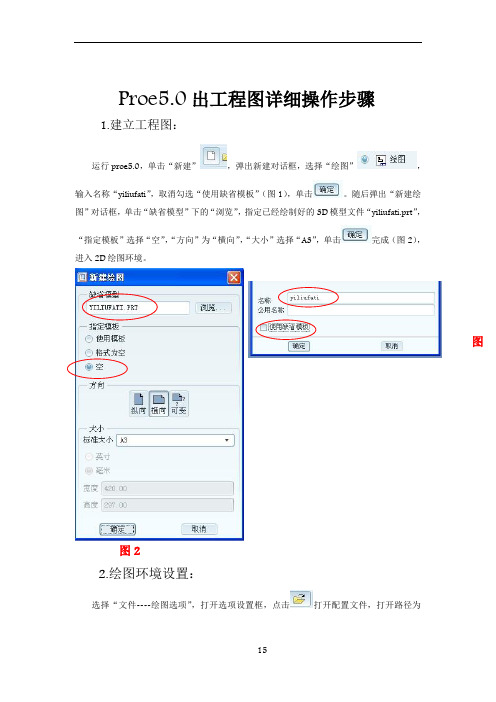
Proe5.0出工程图详细操作步骤1.建立工程图:运行proe5.0,单击“新建”,弹出新建对话框,选择“绘图”,输入名称“yiliufati”,取消勾选“使用缺省模板”(图1),单击。
随后弹出“新建绘图”对话框,单击“缺省模型”下的“浏览”,指定已经绘制好的3D模型文件“yiliufati.prt”,“指定模板”选择“空”,“方向”为“横向”,“大小”选择“A3”,单击完成(图2),进入2D绘图环境。
2.绘图环境设置:选择“文件----绘图选项”,打开选项设置框,点击打开配置文件,打开路径为图图2C:\Program Files\proeWildfire5.0\text\,选择并打开配置文件,点击“应用”结束。
3.建立视图:(1)创建一般视图:切换到“布局”,单击“”,在绘图区某处单击放置一般视图,同时弹出“绘图视图”对话框(图3)。
图3然后设置部分选项卡(每个选项卡设置完后都先点击“应用”,再设置下一个选项卡),部分需要设置的选项卡如图4和图5。
点击创建俯视图,在绘图区右侧的绘图树选中俯视图“yiliufati_view_1”,右击打开右键菜单,取消勾选“锁定视图移动”(图6)。
然后鼠标指向视图,左键拖动至合适位置。
图6图图5(2)创建投影视图:选中俯视图作父视图,单击,在俯视图上面放置主视图,左键确定(图6)。
双击主视图,弹出“绘图视图”,在“截面”选项卡中选择“2D 剖面”,单击,选择,弹出“菜单管理器”,选择“平面----单一----完成”,在弹出的输入框中输入剖面名“A ”,单击,在俯视图中选择“TOP ”面作剖面(图7),单击“应用”结束,创建剖视图A-A 。
“视图显示”的设置同俯视图(完成后如图8)。
同理,以A-A 剖视图作为父视图6 图7图8图创建其他投影视图,由于溢流阀体零件的孔分布不规则,因此选用了4个基本视图和2个剖视图(图9)。
(3)创建剖面符号:切换到,选择A-A剖视图,右击打开右键菜单,选择,单击俯视图作为剖面放置的视图,同理为剖视图C-C添加剖面符号(图10)。
PROE工程图中的几个使用技巧(四)

PROE工程图中的几个使用技巧(四)二)明细表格式的设定利用Pro/ENGINEER 软件中的Pro/REPORT 模块,可以自动生成明细表,通常是将一个定制的表格置于Format 中,在设计装配体的工程图时,直接调用这个Format 即可。
由于在Format 中,图幅的大小是不可改变的,因此用户需要建立几个不同幅面的Format,如A0、A1、A2,建议取名为A0-asm、A1-asm……,定义好后,存入Pro/E 安装目录下的Format 目录中,供所有人员使用。
1.Format 格式的获取有三种方法:(1) 方法一直接绘制文件→新建→格式→空→选择A1 幅面。
修改二维图配置文件,将text_height 一项改为合适的字高,由于在Pro/E 的二维绘图中,不采用参数化绘图,可借用:草绘→边→偏距,以及编辑→修剪等工具完成边框的设计,然后在右下角建立标题栏,也可按上述方式画线,但只需画出粗实线即可,细实线由table 完成。
这时外边框为粗实线,若想改为细实线,请用格式→线体→修改直线→线体→方向指引。
(2) 方法二在Sketch 中绘制草图首先,在Sketch 中绘制相应的草图,然后文件→新建→格式→截面空→浏览文件→新建→格式→空→调入相应的截面图,最后再以方法一中的方法进行必要的工作。
(3) 方法三利用已有的幅面格式文件→新建→格式→空→插入→共享数据→自文件。
在标题栏处,定义一个或几个基本的table,通过下列方法使表与线体对齐:选中表→编辑→移动特殊→选取表的顶点→捕捉到点→选取相应端点即可。
利用表→合并单元格,将table 修改为合适的形状,利用选中各列→文本格式,将字符设定为表格中间位置,再通过双击表格,输入需要的中、英文字符。
在Pro/E 中,有许多变量是可以由软件自动判别的,请参考用户手册,常用的有model_name,可写入模型名称,可以是零件或装配;&scale 比例尺;¤t_sheet,第几页;&total_sheets,共几页等,另外所有用户自行设定的参数,均可作为table 中的变量使用,请注意,对于自定义参数,一定要用table 中的输入文本, 不可用插入→注释。
PROE创建工程图格式文件
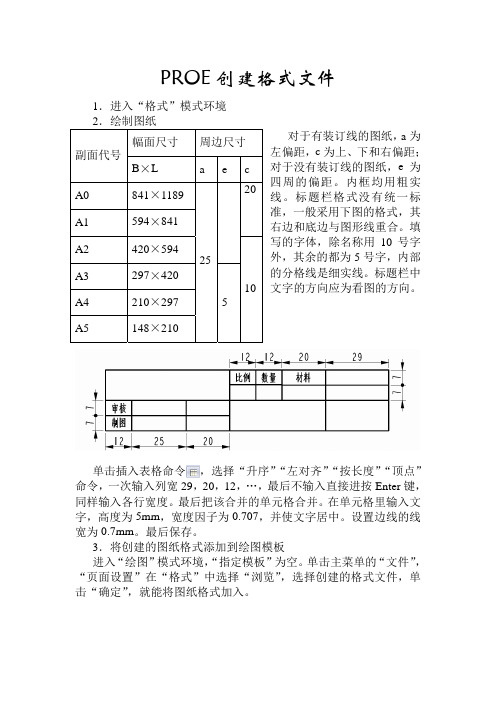
PROE 创建格式文件
1.进入“格式”模式环境
2.绘制图纸
对于有装订线的图纸,
a 为左偏距,c 为上、下和右偏距;
对于没有装订线的图纸,e 为
四周的偏距。
内框均用粗实
线。
标题栏格式没有统一标准,一般采用下图的格式,其右边和底边与图形线重合。
填写的字体,除名称用10号字外,其余的都为5号字,内部的分格线是细实线。
标题栏中文字的方向应为看图的方向。
单击插入表格命令,选择“升序”
“左对齐”“按长度”“顶点”命令,一次输入列宽29,20,12,…,最后不输入直接进按Enter 键,同样输入各行宽度。
最后把该合并的单元格合并。
在单元格里输入文字,高度为5mm ,宽度因子为0.707,并使文字居中。
设置边线的线宽为0.7mm 。
最后保存。
3.将创建的图纸格式添加到绘图模板 进入“绘图”模式环境,“指定模板”为空。
单击主菜单的“文件”,“页面设置”在“格式”中选择“浏览”,选择创建的格式文件,单击“确定”,就能将图纸格式加入。
幅面尺寸
周边尺寸
副面代号
B ×L
a e c A0 841×1189 A1 594×841 20
A2 420×594 A3 297×420 A4 210×297 A5
148×210
25
5 10。
- 1、下载文档前请自行甄别文档内容的完整性,平台不提供额外的编辑、内容补充、找答案等附加服务。
- 2、"仅部分预览"的文档,不可在线预览部分如存在完整性等问题,可反馈申请退款(可完整预览的文档不适用该条件!)。
- 3、如文档侵犯您的权益,请联系客服反馈,我们会尽快为您处理(人工客服工作时间:9:00-18:30)。
PROE建模及工程图、标题栏、明细表、格式使用方法
PROE建模及工程图、格式使用体会
下载的资源(格式模板、工程图配置、标题栏、明细表的定义方法)都在最后
1、
设置PROE配置文件
按照自己的国标、方式、习惯进行适当设置,以提高工作效率;
如:设置缺省的建模模板(默认是英制,不适合我们中国人)
template_solidpart值设置为X:\proeWildfire3.0\templates\mmns_part_solid.prt 以及其它设置,如单位等,见下图01
注:配置文件config.pro一定要保存在PROE安装目录下的TEXT目录下,否则无效
2、
设置建模模板(添加一些参数,以方便工程图的标题栏、明细表调用)
图样名称———CNAME
材料标记———CMAT
但我使用PTC_MATERIAL_NAME参数)
阶段标记———CJDBZ(用户定义的参数)
重量———CMASS
企业名称———QNAME
方法:“工具”→“参数”→点右下角“+”号→在名称列中输入参数名(如CNAME)→在类型列中选择类型(如字符串)→值为空→在说明列中输入简要的说明,以更自己识别)如下图02
3、
建立标题栏(具体方法不多说,本论坛中有很详细定制方法,在最后我也上传一方法,)
①
把标题栏建立成表格,以更日后调用
②
标题栏中的参数一定要与你上面模板的参数一一对应,这样以后在建立工程图时,它才会自动获取零件中的相关数据,其中系统参数也是自动获取的,如比例、页码等
③
你也可以把企业名称参数还要直接用你单位的名称代替,这样以后就不用每次输入,同样,你也可以在设置模板在将QNAME的值设置成你单位的名称(推荐),这是一样的。
④
注意:要设置“旋转原点”在右下角,旋转原点将是你以后将此表插入的基点,方法:选中整个表格,再点右键→设置旋转原点→靠近你要设置原点线段附近点左键→会出现一小叉→OK
见下图03、04
4、
建立其它的部分:代码栏、附加栏、参数栏,方法同上
注:代码栏旋转原点是左上角、是倒显示图号的那个,要求参数文本样式旋转角度180°才可以倒显示,见下图05;参数栏旋转原点是右上角那个点
5、
建立明细表(同样,访求不说明,自己论坛中找,多的很呢)
我把我建立的表放在TABLE.FRM文件中传上了,大家可以参考一下,同时我也上传了一个有关PROE的格式、标题栏、明细表、BOM创建等的定义方法(这个使用说明是我在网上找到的,和大家分享是叫“孤峰醉酒峰”制作的。
见下图06、07
6、
建立格式:在建立格式之前,你应该有合理的文件命名方式,以下是我用的标准_幅面大小_frm_对象类型_纵横方式
例如:GB_a4_frm_prt_h表示:国标的A4横向零件格式
GB_a3_frm_asm_V
表示:国标的A3横向装配格式
①
方法:“新建”→“格式”→输入名称→“确定“→选中“空”→并在方向栏中选中相应的“纵向/横向”→在大小栏中选择相应的图纸大小(如A3)→“确定”→删除所有线段→“插入”菜单→“共享数据”→“自文件”→选择你已经准备好的标准图框了(我是利用AUTOCAD做好的图框,非常的方更)→将插入进行的白线段改成PROE中的白色,否则把印不出来,我试过了
利用CAD图框PROE图框的方法,我已经在论坛中发过贴了,大家可以去看看。
地址如下:
②
把我们前面建立的标题栏、明细表、代号栏、参数拦等加入到格式中来。
方法:菜单“表”→“插入”→“表来自文件…”→选中相应的表→菜单管理器中选择“顶点”→鼠标靠近要放置对象地方线段一端上点击(此时你就可以知道在上面设置“旋转原点”作用了)→OK,见下图08
注:如果在放置对象的地方没有线段,则你要准确添加一个线段,再进行放置对象,然后删除辅助线段→OK
7、
工程图的设置
①
、模板中的设置选项具有最高级别,也就是说无论你的config.pro或者prodetail.dtl文件中是怎么设置的,当你打新建一个工程图时采用的是模板,那么进入模板后,模板的最后保存状态起作用。
②、怎么设置模板呢?可直接打开模板,一般在proewild/template/下,“应用程序”--“模板”,然后即可对其进行设置了,(包括“文件”-“属性”--“绘图选项”里的一些尺寸文本等设置,或者视图显示,或添加明细等等),最后点保存。
③、.当在一个工程图下点“文件”-“属性”-“绘图选项”里进行设置后确定,此设置仅对当前工程图有效。
④、.如果将第3步所设置的进行保存成一个文件,并且在config.pro中添加以下:drawing_setup_file + 文件路径,那么此后在新建工程图不使用模板时将会默认调用此设置。
⑤
.如果是没有在config.pro里添加以上路径,那系统会默认调用text文件下的cns_cn.dtl文件设置。
因为后来调用的设置将会覆盖cns_cn.dtl文
件。
当然也可以直接去改cns_cn.dtl中设置。
cns_cn.dtl是中文版的proe自已带的符合中国的设置。
如果没有此文件,将会自动调用prodetail. dtl文件(里面是英制的设置)。
我传一个不错的设置文件供大家参考
8、
格式的使用方法:
我个人感觉工程图模板没有必要建立了,但前提是要将你建立好的格式文件存放在PROE安装目录下的FORMATS(系统格式目录)目录下
在你新建工程图时:“新建”→“绘图”→“确定”→选中“格式为空”→点击按钮“浏览“→”在弹出的对话框中选中相应的格式→OK了。
